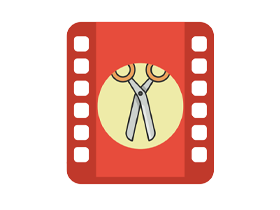
适用平台
- macOS 10.14.6 或更高版本,软件版本:v3.9
软件介绍
一款方便的视频剪切和裁剪工具。它可以帮助剪切有趣的视频片段并将其压缩为小尺寸和各种格式,有助于在网站上共享。
如何使用
1. 剪切视频:
步骤1:将视频文件拖放到应用程序的快照视图中,它将自动读取视频文件。
步骤2:选择视频片段,然后选择视频转换选项
步骤3:单击“提交”按钮提交剪切任务
2. 合并视频片段:
步骤1:使用“剪切视频”中的步骤
步骤2:选择要合并的片段
步骤3:右键单击任务列表,然后选择“合并视频”菜单以合并视频片段
主要功能
1. 基于 FFmpeg,极速剪切、合并和裁剪视频,支持所有流行视频格式。
2. 方便强大的视频片段选择
3. 支持视频帧裁剪,大大减少输出文件的大小。
4. 丰富的视频转换选项,支持 iCloud 同步
5. 支持多转换任务
6. 嵌入强大高效的 FFplay,右键单击视频快照可从快照的时间戳播放视频,帮助更准确地选择视频片段
常见问题
1. 如何裁剪部分视频帧?
答:请按照以下步骤操作:
1)在“截图和裁剪”窗口中,使用鼠标在屏幕截图中绘制要裁剪的矩形,然后单击“设置裁剪矩形”
2)在主界面,选择转换规则,然后单击“转换”按钮
3)要清除裁剪选择,在“截图和裁剪”窗口中,单击“清除裁剪”
2. 如何合并视频片段?
答:(请注意:只有来自同一个视频文件并使用相同规则剪切的视频片段才能合并)
1)将视频添加到应用程序
2)从视频中剪切片段
3)通过拖放对片段进行排序
4)选择要合并的片段
5)右键单击并从右侧菜单中选择“合并视频”
2. 如何选择视频片段?
回答:有 5 种方法可以选择视频片段:
1)拖动时间幻灯片
2)更改开始和结束时间文本字段,然后按 ENTER 键
3)单击开始和结束时间文本字段,然后单击步进器以更改每个字段
4)单击开始和结束屏幕截图,它将跳转到相应的时间戳
5)从菜单或使用快捷方式。
3. 为什么有时转换会失败?
答:
1)请清空或者重新设置输出文件夹后重试,文件名和输出文件夹不要太长,文件名不要包含非法字符
2)请尝试其他输出视频格式
4.如何使用内嵌的FFplay?
答:内嵌的ffplay是一款功能强大、高效的视频播放器。
1)左右键:前进/后退
2)Q键:退出播放器
3)S:逐帧播放
4)空格键:暂停播放
5)鼠标右键:视频跳转到点击点
请点击“FFPlay”查看更多快捷键
软件截图
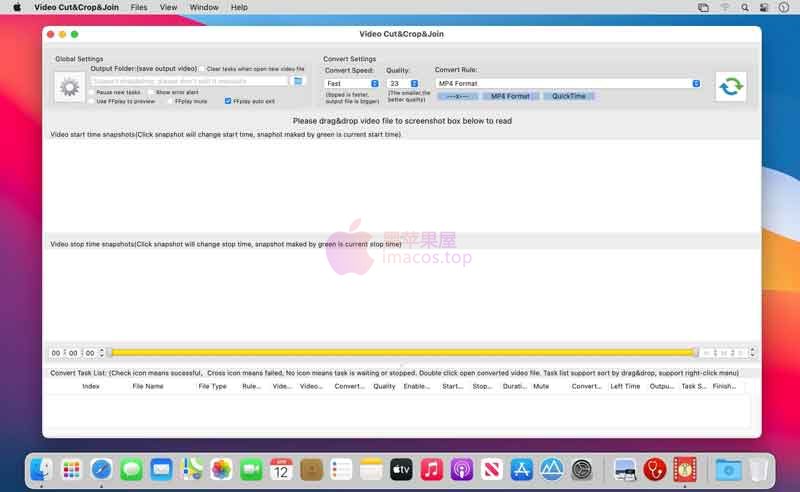
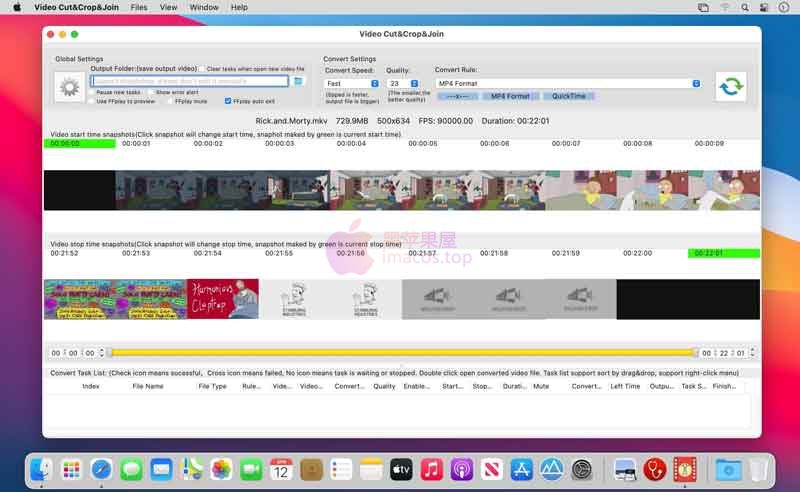


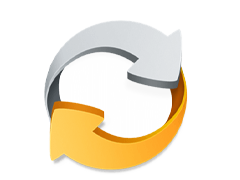


评论0